在一般情况下Win10媒体中心功能默认是关闭开机自动启动的,而且它不支持常规的设置开机启动方法,想要把这个功能设置开机自动启动的话,就必须要进入注册表进行修改,那么Win10媒体中心设置自动启动要怎么操作呢?下面装机之家分享一下Win10系统媒体中心设置自动启动的方法。

操作步骤:
1、首先我们同时按下键盘上组合键“Win+R”打开“运行”窗口,输入“regedit命令”并确定,如下图所示:
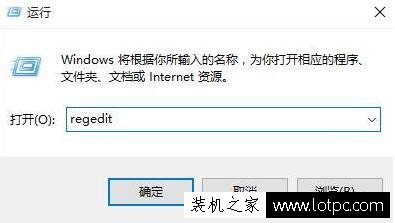
2、在注册表编辑器中依次展开“HKEY_LOCAL_MACHINE\SOFTWARE\Microsoft\Windows\CurrentVersion\ Explorer\AutoplayHandlers”,如下图所示:
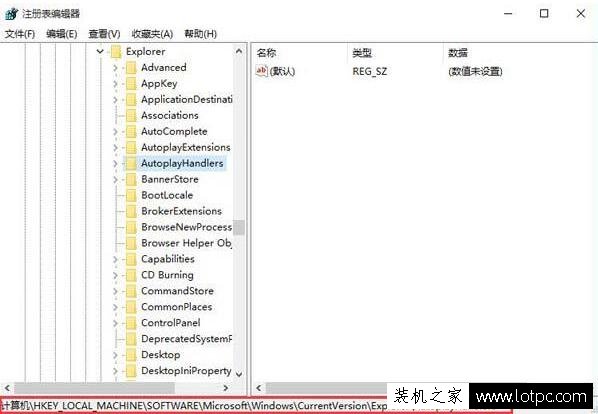
3、接着选中autoplayhandlers,在其右侧可以看到一个名称为默认的项,将其双击打开,把它的数值数据更改为ehome,最后点击确定保存设置即可,如下图所示:
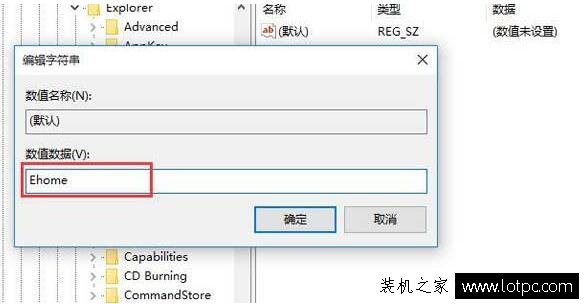
以上就是装机之家分享的Win10系统媒体中心设置自动启动的方法,希望能够帮助到大家。


















